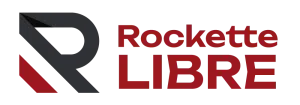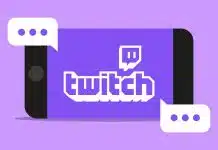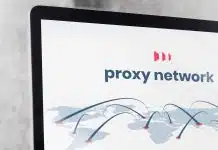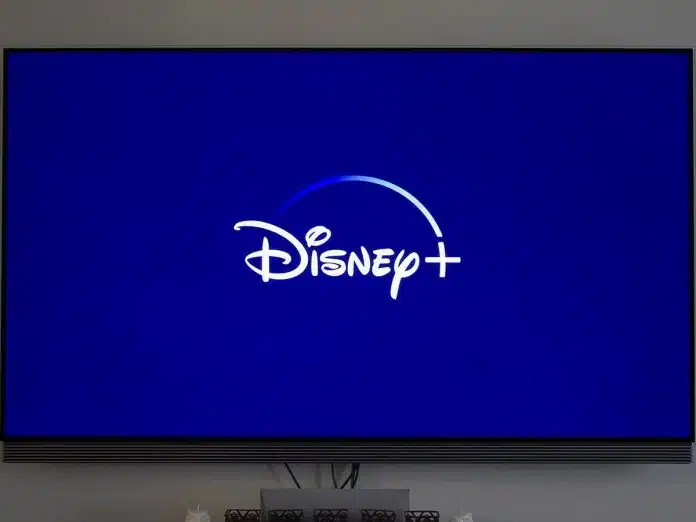Disney Plus est une plateforme de streaming lancée en 2019. Cette dernière a été créée dans le but de permettre à toute la famille d’avoir accès à un contenu de divertissement sur différents supports. Désormais, il est possible de disposer de cette application sur les téléviseurs intelligents de Samsung. Comment l’installer sur ces derniers ? Éléments de réponse.
Plan de l'article
Vérifiez la connexion internet sur votre smart TV Samsung
Pour installer Disney Plus sur TV Samsung, vous devez en premier vérifier votre connexion internet. Lorsque cette dernière est active, connectez la smart TV au réseau. Pour ce faire, vous pouvez vous servir d’un réseau Wifi ou d’un câble Ethernet.
Le lien de connexion varie d’un équipement à un autre. Lorsque vous avez une box internet, il est conseillé de vous servir d’un câble Ethernet. Ce dernier doit être de bonne distance pour vous permettre de faire le lien entre la télévision et la box.
Le processus de connexion est néanmoins différent lorsqu’il s’agit d’un réseau wifi. Pour ce faire, vous devez vous rendre dans les paramètres de votre smart TV Samsung. Vous devez ensuite aller dans la section des réseaux Wifi disponibles. Recherchez celui qui correspond à votre réseau wifi. Connectez-vous à ce dernier afin de pouvoir accéder à internet.
Téléchargez l’application Disney + sur votre smart TV Samsung
Lorsque vous avez une connexion internet active, vous pouvez avoir accès à la boutique des applications sur le smart TV Samsung. Pour ce faire, vous devez aller dans le menu de votre télévision. Pour accéder à ce dernier, vous devez appuyer sur la touche smart de votre télécommande.
En vous servant des touches de direction, vous irez sur l’option des applications. Vous aurez ainsi accès à votre boutique d’application. Allez ensuite dans la barre de recherche puis tapez le nom de l’application que vous désirez. Inscrivez-y alors Disney plus pour retrouver cette dernière. Dès que vous l’avez, vous pouvez lancer son téléchargement.
Vous devez à présent patienter le temps que cette application se télécharge sur votre TV Samsung. La rapidité du téléchargement dépendra de la force du signal de votre connexion internet. Toutefois, assurez-vous d’avoir un espace de stockage suffisant pour faciliter l’installation de Disney plus sur TV Samsung. Dès que le téléchargement sera à sa fin, vous remarquerez que l’application s’installe d’elle-même.
Accédez à votre compte Disney plus sur TV Samsung

Après l’installation de Disney Plus sur TV Samsung, vous pouvez retrouver cette application dans la liste prévue à cet effet. À l’aide de votre télécommande, cliquez sur le logo de l’application pour avoir accès à cette dernière.
Pour votre première connexion, il vous sera demandé d’insérer vos identifiants de connexion. Si vous n’avez pas de compte Disney Plus, vous devez en créer. Dans le cas où vous avez les identifiants pour accéder à Disney Plus sur TV Samsung, insérez ces derniers dans les cases prévues à cet effet.
Si vous souhaitez profiter des différents programmes de divertissements que propose Disney Plus sur TV Samsung, vous devez avoir un abonnement en cours. Vous pouvez souscrire un forfait mensuel ou annuel selon vos moyens financiers.
L’abonnement par mois pour Disney Plus est d’environ 7 euros. Quant à celui annuel, vous allez débourser un peu moins de 70 euros pour l’avoir. C’est une meilleure solution, car elle vous permet de bénéficier de deux mois d’utilisation gratuitement. Lorsque vous avez votre abonnement, vous pouvez l’utiliser sur tous les supports que vous voulez.
Sur quel type de télévision Samsung avoir accès à Disney Plus ?
L’application conçue par Disney n’est pas compatible avec toutes les télévisions. Pour avoir accès à cette dernière, vous devez disposer d’une télévision smart mise sur le marché à partir de 2016. Après 2016, l’application Disney Plus est accessible sur tous les téléviseurs intelligents qui utilisent Tizen OS
Les smart TV Samsung vendues avant cette année-là ne peuvent donc pas vous permettre de bénéficier des offres de divertissement de la chaîne. De même, sachez que les modèles de télévision qui disposent du système Orsay OS ne vous permettent pas d’accéder à cette application.